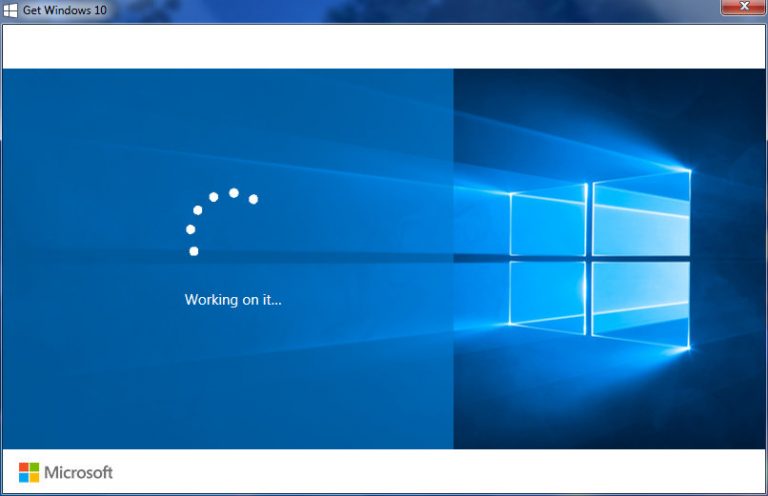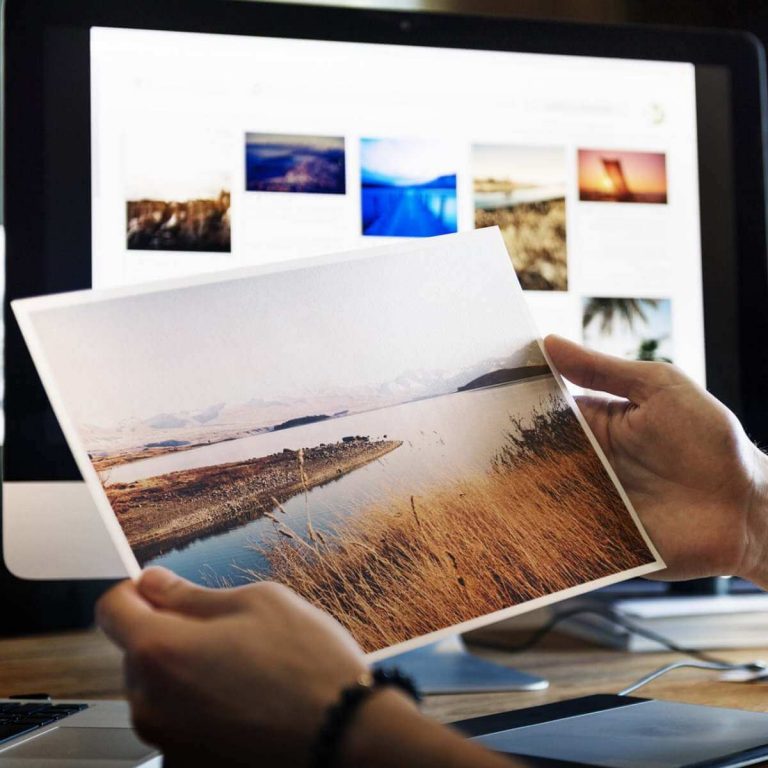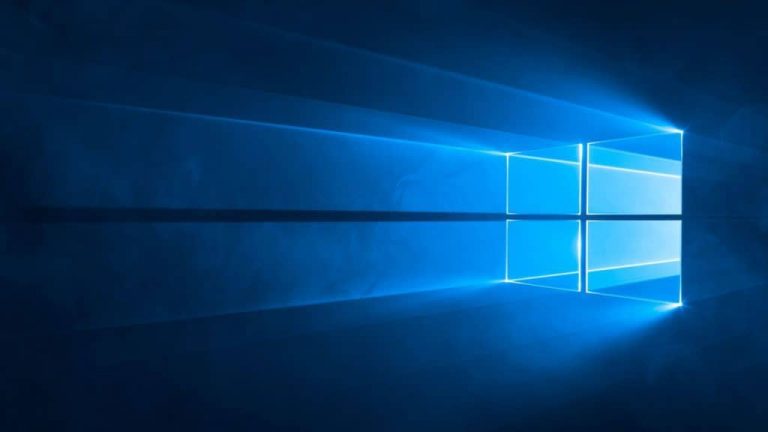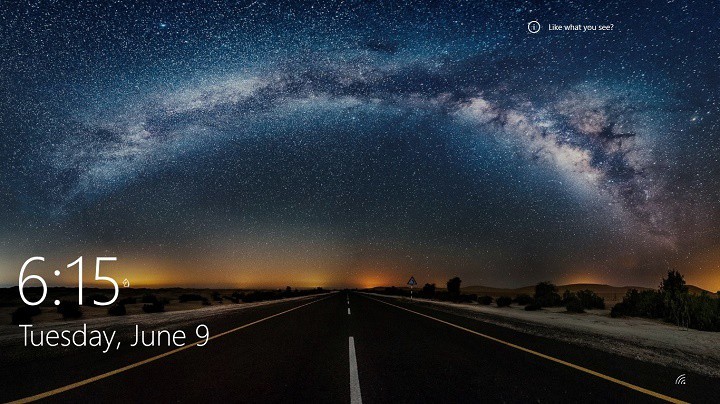ИСПРАВЛЕНИЕ: ошибка CCleaner при открытии файлов для записи

Если вы хотите очистить или оптимизировать свой компьютер для повышения производительности, существует множество инструментов, которые могут помочь вам выполнить работу, причем очень хорошо.
Одним из этих инструментов является CCleaner, возможно, один из самых популярных в мире, который очищает временные файлы, очищает ваш реестр и историю вашего браузера среди многих других задач.
CCleaner также совместим с операционной системой Windows и имеет отличный пользовательский интерфейс, поддержку Chrome и Internet Explorer, а также дополнительную поддержку таких программ, как Bittorrent, антивирус AVG, Audacity и другие.
Короче говоря, это идеальный инструмент для очистки вашей системы, но вам все равно нужно сделать полную резервную копию системы и создать новую точку восстановления системы перед ее использованием.
Как и любое другое программное обеспечение, CCleaner также имеет проблемы с устранением неполадок, которые приводят к ошибкам при его установке и использовании, такие как ошибка CCleaner при открытии файла для записи.
Эта ошибка связана с проблемами установки при использовании инструмента, если вы пытаетесь установить его без входа в систему как администратор.
Проверьте известные решения, чтобы устранить ошибку CCleaner при открытии файла для записи.
ИСПРАВЛЕНИЕ: ошибка CCleaner при открытии файла для записи
-
Попробуйте снова запустить установщик
-
Войти как администратор
-
Usar CCleaner Portable
Решение 1. Повторите попытку запуска установщика.
Если вы запустите установщик, диалоговое окно может появиться, когда запущена более старая версия CCleaner. В этом случае подождите несколько секунд и нажмите «Повторить». Если это не поможет вам снова начать работу, попробуйте следующее решение.
-
СВЯЗАННО: CCleaner не удаляет историю Firefox[Fix]
Решение 2. Войдите в систему как администратор
Как упоминалось выше, ошибка открытия файла CCleaner для записи может быть вызвана попыткой запустить CCleaner без входа в систему как администратор. В этом случае вы можете войти в систему как администратор и запустить его или обратиться за помощью к системному администратору.
Если вы смогли войти в систему как администратор, и это сработало, вы можете продолжать использовать CCleaner в своей системе, если нет, попробуйте следующее решение.
Решение 3. Используйте CCleaner Portable
CCleaner Portable – идеальный инструмент, когда вам нужно очистить вашу систему на ходу или вы хотите взять ее в другое место, чтобы очистить другую компьютерную систему. Эта версия позволяет вам переносить его на USB-накопитель и использовать его где угодно, хотя он может иметь ограниченные функциональные возможности, если вы не используете учетную запись администратора. После установки вы можете запустить CCleaner без входа в систему как администратор, но это возможно которые не очищают определенные файлы и папки.
Помогло ли это разрешить CCleaner ошибку открытия файла для записи? Поделитесь своим комментарием в разделе ниже.
Этикетки: ccleaner, windows 10 fix